搜尋
總瀏覽量
2011/10/19
標籤:
Android 4.0
,
Google
,
SAMSUNG
粉絲頁:
Galaxy Nexus及Ice Cream Sandwich發表會重點整理
作者:
柚子
在
23:18
今天香港時間早上十點整,Google和三星一同發表了Galaxy Nexus,規格為:
- CPU:1.2GHz雙核心
- RAM:1G
- ROM:16/32GB
- 螢幕為4.65吋1280X720 HD Super AMOLED
- 相機:前方130萬,後方為500萬,支援1080P錄影及0延遲拍攝
- OS:Android 4.0 (Ice Cream Sandwich)
- 藍芽3.0
- NFC
- 氣壓計
- Wi-Fi Direct
- 重量:135g
- 電池容量:1750mAh
接著,將分為速度、螢幕、設計及OS作業系統等四大部份來說明。
首先是速度。
此次有兩個版本,分別是LTE及HSPA+。(因台灣LTE仍在建構中,因此引進HSPA+機會較高)
速度理論值,越高越好,由上而下分別是3G、HSPA+ 21Mbps、HSPA+ 42Mbps,及LTE。
所以速度部分告訴你了,LTE及HSPA+雙版本及1.2GHz雙核心。
接著,談談螢幕吧!
根據調查,使用者最需要的功能規格就是螢幕顯示的畫質。
所以採用了SUPER AMOLED HD(希望別到台灣後又變成其他螢幕了...)
螢幕尺寸為4.65吋。
解析度為1280*720,16:9
0.01ms的反應時間。
再來,講設計。
具有微弧面的 Contour display 顯示螢幕
彎曲且光滑的設計
細邊框,讓顯示範圍更大。
HyperSkin,摸起來感覺不會很塑膠。
無按鍵設計,按鍵設計在系統裡,不是手機本身,全螢幕時會隱藏,按一下就會回來。
- 影片增強
- 0延遲拍攝
- 氣壓計
- NFC
- Wi-Fi Direct
- POGO PIN金屬接點用來連接底座
0延遲不LAG拍攝。
1080P FULL HD錄影。
氣壓計。
機身右側下方有POGO PIN。
有專屬底座,而且順帶一提,橫放時,三個按鍵也會跟著轉動。
最後是OS,採用了ROBOTO字型。
雜誌式排版、大膽排版、愉快的動畫效果
這是手機的樣子,解鎖畫面與Honeycomb一樣,採用波紋解鎖。
但不一樣的是,解鎖畫面也把相機放進來,因為大多手機已拿掉快門鍵,這樣可以快速拍到想要拍攝的景象。
上面兩頁是所有程式,但有的不是內建的。
上面三張為小工具的部分。最右邊可以快速進入Market。
你可以直接拖拉程式到桌面首頁。那條線底下有三個,最左邊開始是電話、所有程式及聯絡人。
小工具可以伸縮,自由調整大小。
當你要建立資料夾時,比現有版本更省事,只要重疊在一起。
這樣就可以將同類程式放一起。
底下的空間也可以再放兩個程式或是資料夾。
三個虛擬按鍵最右邊是多工按鍵,你可以查看開啟過的程式。
如果要關閉也很簡單,只要往左或是往右滑動,程式就會被關閉。
這點終於加入了,就是螢幕截圖功能,在各家廠商都加入後,Ice Cream Sandwich也加入了,快捷鍵為音量下+電源鍵。這讓分享畫面時變得更容易,也不再需要ROOT。
儲存後,手機上會提示以儲存到圖庫裡。
通知功能
所有的通知,只要拉下來就可以一目瞭然,但沒有清除兩個字,取而代之的是X。
單一清除通知也只要往左或是往右滑動。
鎖定畫面時也能拉下來查看通知。
新增拼字檢查,當然人名或是詞彙天天增加,如果確定沒拼錯,可以加入字典,讓系統知道。
還可以把字選取後,將字直接以拖曳的方式移動到想要的位置。
支援英文語音輸入。
現場就示範了一下,完全不靠鍵盤輸入,而且沒有任何失誤。
臉部解鎖。這功能在一些筆電也有,像是筆者用的聯想小筆電S10。但個人覺得不如指紋辨識好。
抱歉,無法辨識您。在設定臉部解鎖時,請注意燈光,現場示範時,燈光太暗,導致本人也辨識失敗,設定過程中也會要求設定圖形解鎖,以便無法辨識時可以解鎖。
再來是瀏覽器部分,右上角改為兩個按鍵。
點左邊的那個按鍵之後,可以檢視所有開啟的視窗,最多16個,比現有版本的8個多了一倍。
關閉一樣很簡單,只要滑動。
右邊那個是選項,其中有個功能是一些手機已經有的,就是強制用電腦版網頁,手機版雖然是專為小螢幕設計,但是功能也陽春,所以有時候你可能想要切換到電腦版網頁。
書籤,和Honeycomb一樣可以與你的Chrome同步。所以你更沒有不去用Chrome的理由了。
在台灣,常常有電信業者被抱怨吃不飽,網路也許不是每個地方都收訊好又速度快,所以你可以儲存網頁以方便離線瀏覽。
Gmail,因為沒有Menu了,所以一些設定及按鍵都在底下。
你可以任意勾選,然後按下最左邊的按鍵,設定信件已閱讀。
信件內文部分,非常的清晰分明。
左右滑動就可以切換前後封信件。
當聯絡人地址打上之後,會自動出現大頭貼和人名,如果他有很多信箱,你也可以選擇,當然要移除收件人也沒問題。
談談日曆吧!
你可以將想要看的範圍拉大。支援Zoom in/Zoom out。
這是設定畫面,看起來和以往大不同了。
多了一個資料使用量。
還記得之前曾經介紹過一個程式叫做3G看門狗嗎?這內建的監控資料量程式也一樣,監控你的3G使用量,這對沒吃到飽的用戶特別實用,尤其在國外鮮少電信提供吃到飽服務。
你也可以設定一個使用量,過了之後就不會啟用3G了,中華電信用戶記得1GB以下有折扣優惠。
你可以查看某段期間,哪個程式吃最兇。
就像這樣,從多到少依序排列。
這是每個程式所用的流量。包含前景與背景流量,有的程式表面沒執行,但是為了同步,會在背景執行。
你甚至可以禁止背景執行,這樣應該是可以禁止程式偷偷同步消耗流量,也可以達到省電效果。
相機,前面提到,已經將快捷鍵加入了解鎖畫面,沒有誰抄誰,但最先有這概念的是WP7,因為WP7有快門鍵的規範,所以直接按快門鍵就好,接著是iOS 5,如果是3Gs以上有內建相機的機種都可以在解鎖畫面快速按兩下Home出現相機解鎖,HTC也在HTC Sense 3.0如Sensation感動機後的機種加入。
拍完照之後,你看不到文字,直接看圖示去選擇分享方式。
現場傳到Google+,同時提醒大家別忘了把Google+的即時上傳打開。那麼你拍的每一張照片都會即時傳到雲端去。眼尖的人會發現Google+有些不同,這是整場唯一看到新版Google+的時候。
Google Nexus S有個大缺點很不方便,就是不支援Zoom in,導致要拍照時必須「腳動」Zoom in。XD,在這台之後終於可以了,希望Nexus S更新後也行。
而且不只這樣,還支援觸控對焦,這在HTC Sensation也支援。
照片拍完了?你還可以編輯
設定選單在右上角,最底下有個Edit編輯。
可以選擇不同的效果。
這是走LOMO風。
你還可以剪裁、旋轉等。
增強相片對比。
這是旋轉。
講完拍照,順帶講圖庫,可以和網路相簿同步,左下角可以看到Picasa圖示。
當你手指輕輕滑過時,相簿也會有撥動的感覺。
相簿可以用地理位置、時間、人像及標籤來分類。
全景模式。
相機程式中,除了拍照和錄影,還多了個全景的圖示。
按下他,就開始拍攝全景相片。
等待處理並儲存中....
錄影部分支援
- 1080P錄影
- 錄影中持續對焦
- 錄影中可變焦
- 縮時錄影,也就是說錄一段影片,然後呈現一種時間很快的感覺,有點像是在快轉。
- 錄影中可拍照
可以用腳架方式夾住來使用XD 。
People(人物)程式
上方有個頁籤,最左邊是登入帳號,中間是聯絡人,最右邊是星號聯絡人。
星號聯絡人。
在關於部分,往下拉
可以將聯絡人所有社群帳號連結起來。
更新部分,有個Recent最近,你可以查看聯絡人最近在社群網站更新了什麼動態。
這部分在Gmail也是有的,左右滑動就可以選擇社群網站。
Gmail信箱地址。
Linkedin
Google+
twitter帳號個人檔案
Google Talk
撥打電話時,有全螢幕高解析的大頭貼,以上兩個HTC Sense特色沒了。
既然都打電話了,就來談談電話,一樣上方有三個頁籤,最左邊為電話撥號介面、中間是通話紀錄、最右邊則是聯絡人。
最右邊的聯絡人畫面,不再是清單方式,而是大頭貼,但我倒是好奇沒大頭貼會怎樣呈現?
整合語音信箱,不過應該是Google Voice上的語音信箱。台灣這部分是殘念。
播放語音信箱留言時,你還可以利用左右兩邊的加減號來快轉。
鈴鈴鈴!有人打電話囉!這畫面也完全不同。
要接不接左右滑動就好。咦?怎麼上面是簡訊圖示?
當你忙碌無法接電話時,你只要往上滑動,就可以傳設定好的訊息,比方說上課中、開會中、忙碌中等等。這功能超實用超方便的。
Android BEAM
操作方式很簡單,將兩支有NFC的手機背對背。
如此就可以直接分享資訊了。我看操作影片發現發送端會詢問。
地圖也可以。
如果是遊戲或是其他應用程式,可以直接讓另外一支手機打開下載頁,真的是太Cool了!
影音訂閱:科技新柚的 YouTube 頻道
--------------------------
粉絲頁:
您也許也對這些文章有興趣...
訂閱:
張貼留言
(
Atom
)















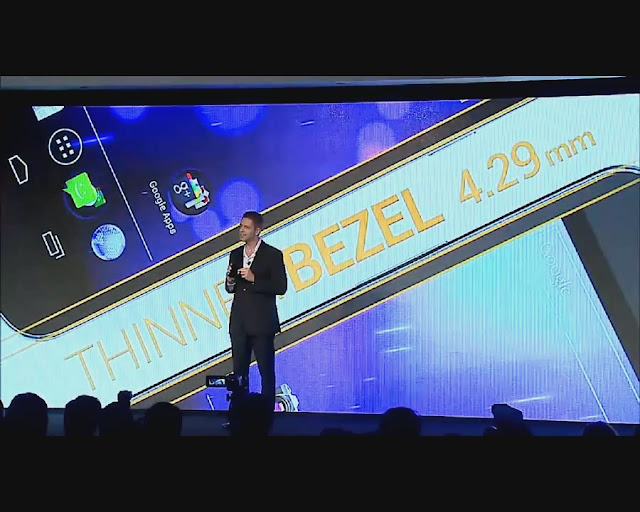



































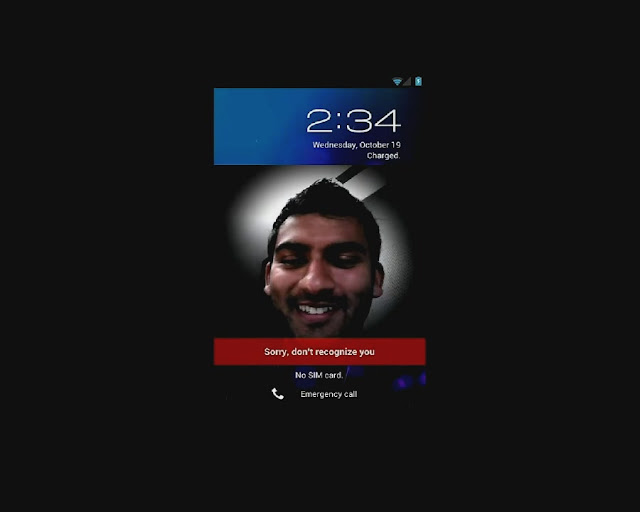





















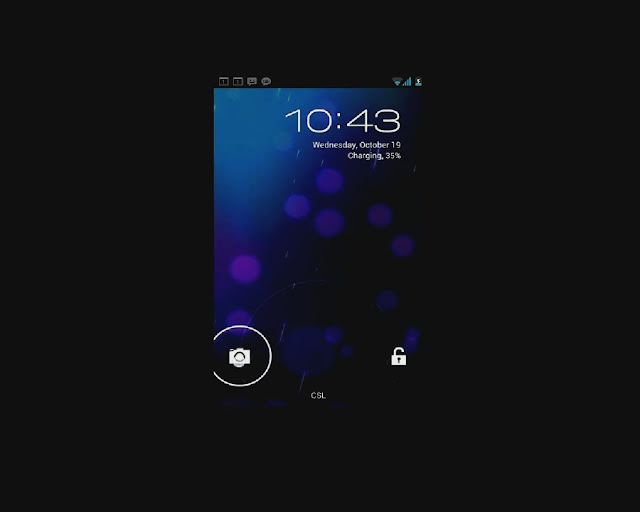
















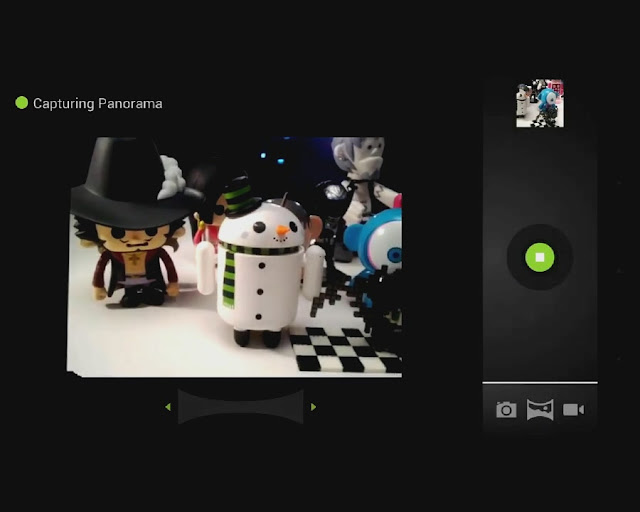





























沒有留言 :
張貼留言
1.請注意網路禮節
2.請勿謾罵、人身攻擊
3.請勿留下任何垃圾廣告訊息